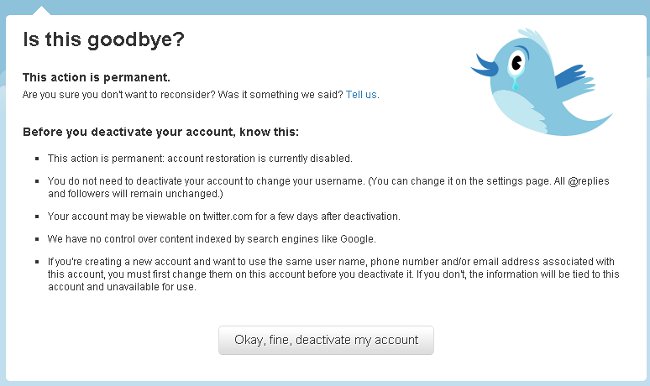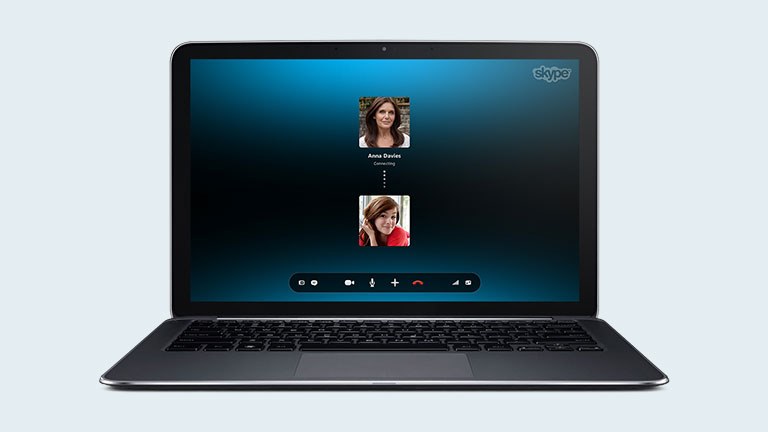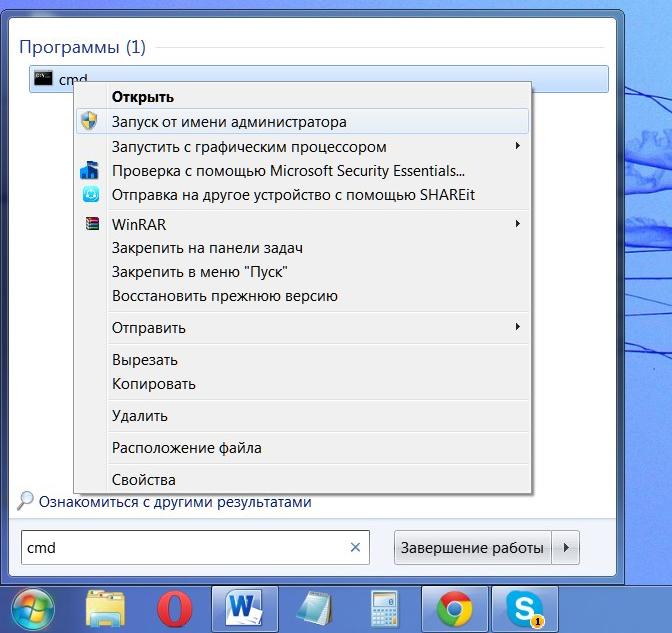Како направити рачун на иПхоне-у?
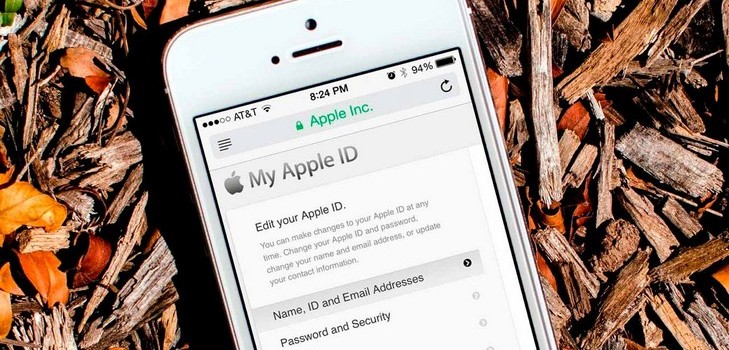
Прије него причате о стварању новог налогапишите на иПхоне-у, требало би поново да кажете власницима гаџета, него што може бити корисно. Може звучати необично, али неки власници иПхона су у потпуности опремљени функцијама самог уређаја, а једини Интернет сервиси које желе да примају су приступ друштвеним мрежама.
Међутим, ако креирате нови рачунАпликациони ИД на вашем иПхоне-у, можете добити веома широк спектар услуга. На пример, увек можете пронаћи свој гаџет у случају губитка или крађе. За играче, рачун ће вам помоћи да бесплатно преузмете и инсталирате одређене апликације или их купите. Исто важи и за музичке и видео датотеке.
Како да направим рачун на мом рачунару?
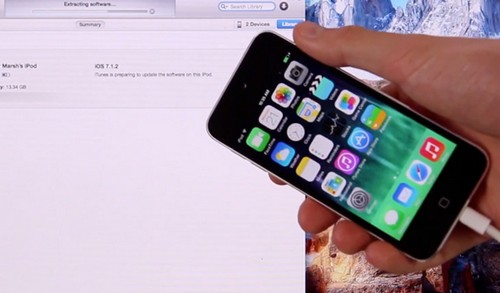
Дефинитивно ће вам требати приступ Интернету иприступ е-маилу. И иако сам поступак регистрације захтева пуно података који треба унети, то треба учинити само једном (приликом креирања налога). Природно, ако касније желите да је промените, регистрација ће морати поново да прође.
У пољу за регистрацију Аппле ИД-а морате унети следеће податке:
Ваша е-маил адреса
креирајте лозинку за свој налог
пишите одговоре на три тајна питања. Они су стандардни и биће коришћени приликом покушаја разбијања вашег налога
секундарна адреса е-поште. морате га унети, јер ће бити потребно у случају хакирања ваше странице
датум рођења
податке о банковној картици, укључујући датум истека и сигурносни код
Покренемо иТунес програм на кућном рачунару и кликните на дугме за пријављивање. Затим све треба урадити у складу са упутствима.
Како направити налог
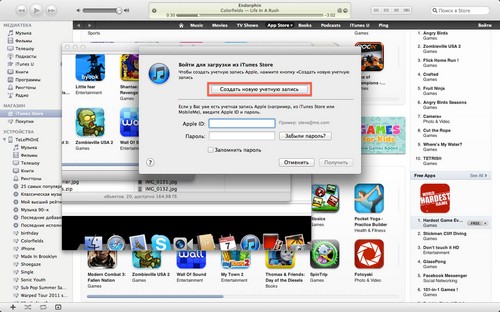
У главном менију изаберите картицу иТунес Сторе ипронађите ставку "Креирајте Аппле ИД". Видећете посебан прозор са поздравом у коме ћете морати потврдити намјеру да региструјете рачун (дугме Цонтинуе).
Од вас ће бити затражено да прочитате обичајеспоразум. Као што показује пракса, скоро нико то не чита, зато само ставите крпу испод текста. Стога се слажете са условима описаним у овом документу и кликните на дугме "Слажем се" (стога настављате да радите у систему).
Видјет ћете пуно поља за унос ваших личних података. Треба напоменути да морате попунити све редове без изузетка.
Примарна адреса е-поште. Она ће извршити функцију пријављивања при пријављивању у Аппле ИД.
изађите са лозинком од осам знакова. Она мора нужно укључивати велика и мала слова, један број. Систем неће прихватити вашу лозинку уколико има простора у њему или се исто слово понавља више од три пута.
унесите тајне информације. Да бисте то урадили, изаберите три питања која су предложила систем, а у ручном режиму унесите питања која се тичу њих.
адреса додатног поштанског сандучета. Ова линија се може испунити по жељи, али препоручујемо да то учините како бисте имали приступ рачуну у случају хакирања.
уносимо датум рођења. Систем вам не дозвољава да наставите регистрацију ако корисник није стигао пре тринаест година. Ако мало промените годину рођења, добићете приступ датотекама које су забрањене за особе млађе од 18 година.
близу дугмета са потврђивањем жеље за примањемдистрибуцију е-поште, означите ако желите да сазнате о свим новим производима у овом режиму. Кликните на дугме да бисте наставили са регистрацијом.
У новом прозору морате унетиподатке о банковној картици са којом планирате да платите услуге. Важно је да морате унети податке само на мапе региона у којем региструјете рачун, јер систем аутоматски одређује вашу локацију. Касније можете да промените земљу домаћина у поставкама.
И последњи клик на дугме за креирање налогаНаправите Аппле ИД. Сада идите у своје поштанско сандуче, отворите одговарајуће слово и пратите везу наведену у њему. Дакле, коначно потврдите регистрацију и моћи ћете да користите свој нови налог.